Ključne stavke
- Funkcija „Govor uživo“ omogućava komunikaciju putem kucanja tokom FaceTime i telefonskih poziva. Takođe, podržana je i u odabranim aplikacijama drugih proizvođača, kao što je WhatsApp.
- Da biste koristili „Govor uživo“ na iPhone, iPad ili Mac uređaju, neophodno je da vaš uređaj ima instaliran iOS/iPadOS 17, macOS Sonoma ili novije verzije operativnih sistema.
- Kada je aktivirana, reči koje ukucate biće izgovorene naglas sagovorniku preko zvučnika njegovog uređaja.
Bilo da imate poteškoće sa govorom ili želite da budete diskretni tokom razgovora, Apple-ova funkcija „Govor uživo“ omogućava vam da komunicirate kucanjem tokom FaceTime ili standardnog telefonskog poziva. Pokazaćemo vam kako se koristi.
Kako koristiti „Govor uživo“ na vašem iPhone ili iPad uređaju
„Govor uživo“ je jedna od mnogih Apple-ovih funkcija za pristupačnost na iPhone i iPad uređajima koja je namenjena osobama sa poteškoćama u govoru, omogućavajući vam da komunicirate tako što kucate željeni tekst. Sav tekst koji otkucate se automatski izgovara naglas sa strane vašeg sagovornika.
Da biste koristili „Govor uživo“ na svom iPhone ili iPad uređaju, on mora imati iOS/iPadOS 17 ili noviju verziju. Ukoliko je potrebno, ažurirajte svoj uređaj tako što ćete otići na Podešavanja > Opšte > Ažuriranje softvera. Ako imate stariji uređaj, proverite da li je vaš iPhone ili iPad kompatibilan sa iOS 17 ili iPadOS 17. Kada budete spremni, pratite navedene korake za podešavanje „Govora uživo“:
Nakon što sve podesite, započnite poziv i triput kliknite na bočno dugme na svom iPhone-u (ili gornje dugme na iPad-u) kako biste aktivirali „Govor uživo“. Zatim unesite poruku koju želite da izgovorite u okvir za tekst koji se pojavi. Kada pošaljete poruku, ona će biti pročitana naglas sagovorniku.
Kako koristiti „Govor uživo“ na vašem Mac računaru
Da biste koristili „Govor uživo“ na svom Mac računaru, on mora da koristi macOS Sonoma ili noviju verziju. Ako niste ažurirali sistem, proverite da li je dostupna najnovija verzija macOS-a putem Podešavanja sistema > Opšte > Ažuriranje softvera. Zatim sledite ove korake da biste aktivirali „Govor uživo“:
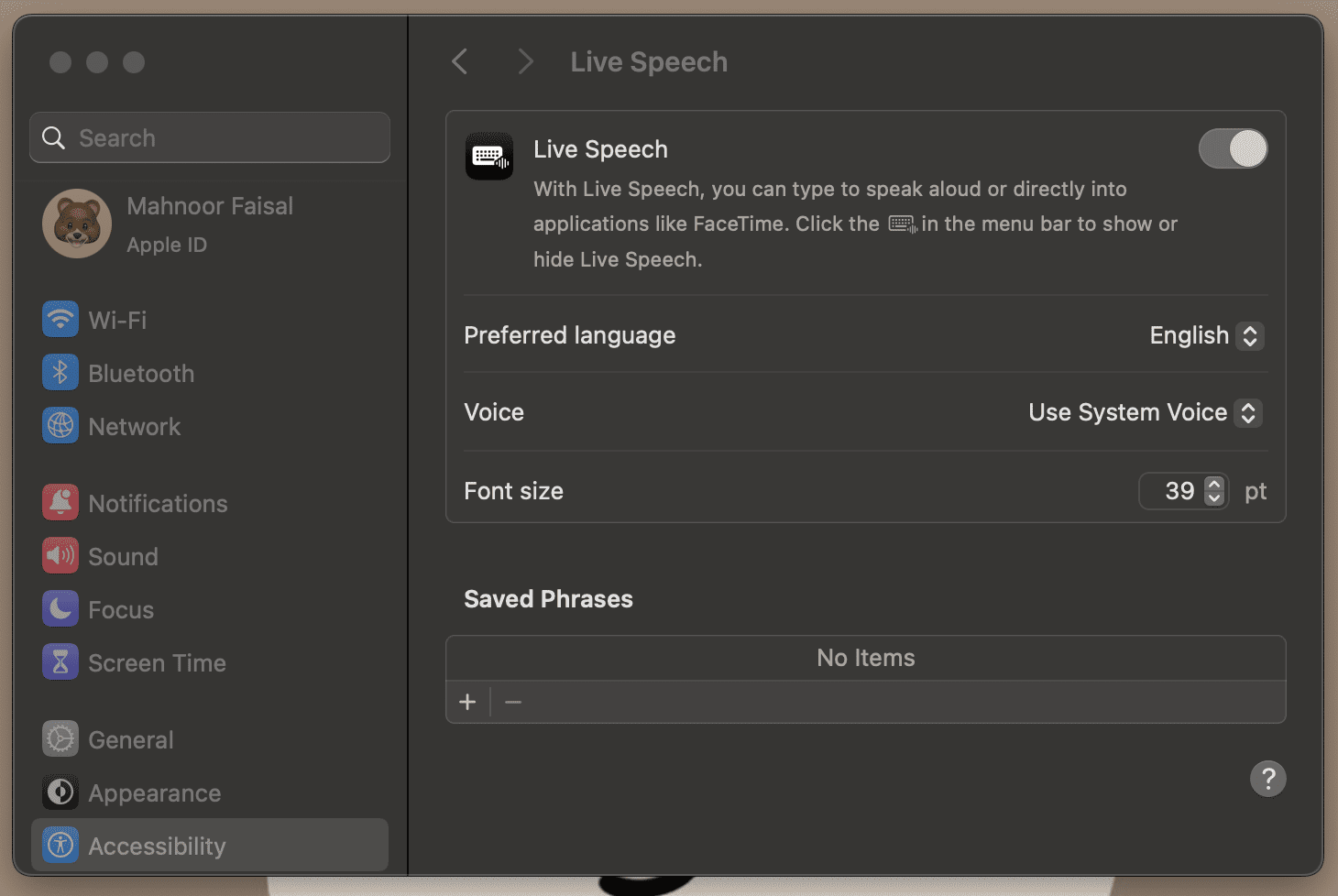
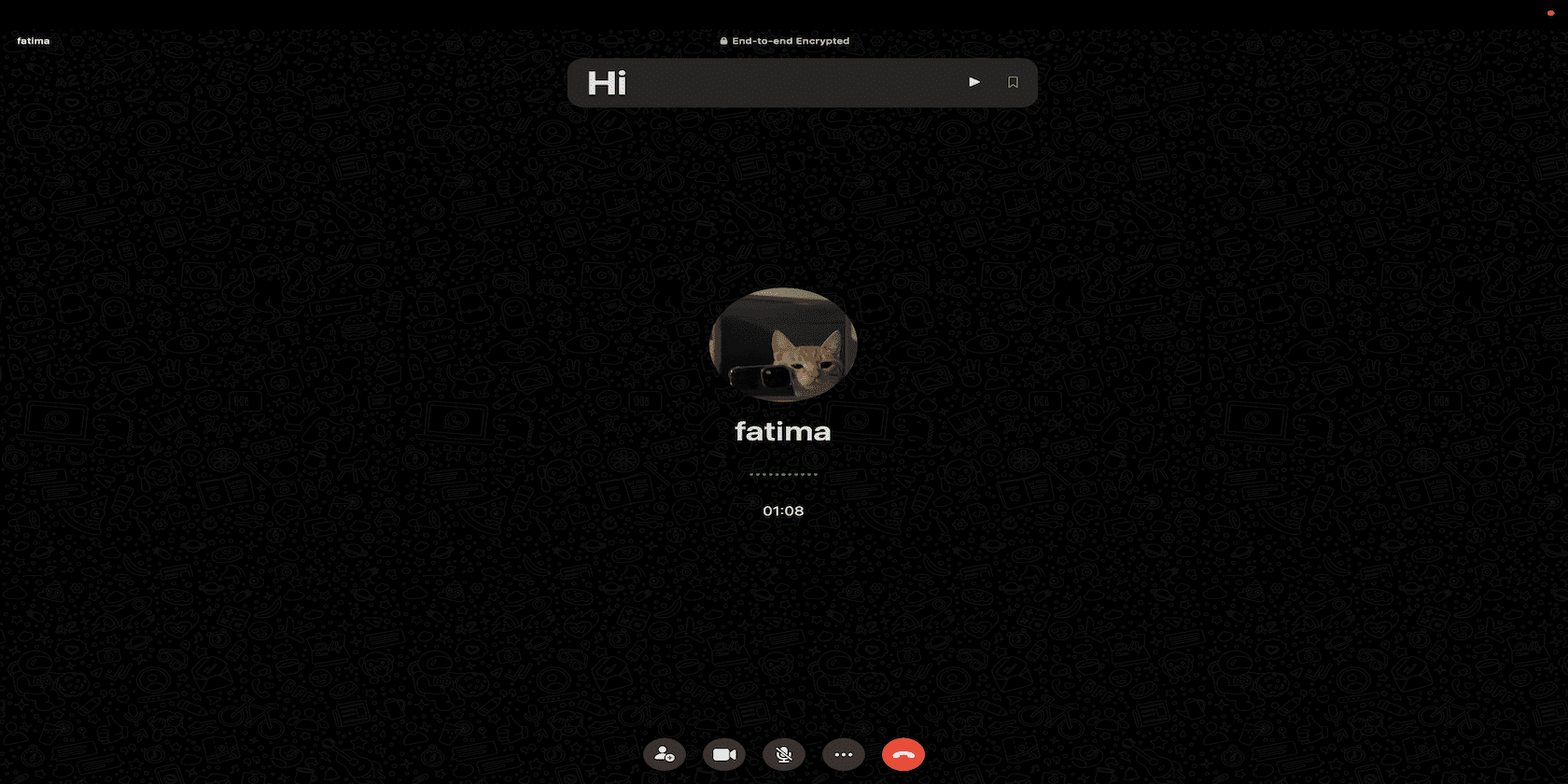
Kada budete spremni, započnite ili prihvatite poziv i kliknite na ikonu „Govor uživo“ u traci menija. Zatim kliknite u okvir za tekst, otkucajte svoju poruku i pritisnite taster „Return“ da biste je poslali.
Kreirajte lični glas za kucanje tokom poziva
Ako ne možete da pronađete odgovarajući glas ili želite da glas zvuči realnije, možete kreirati lični glas. Ovo je sintetizovan glas koji zvuči slično vašem.
Možete kreirati lični glas na iPhone ili iPad uređaju tako što ćete otići na Podešavanja > Pristupačnost > Lični glas. Zatim pritisnite „Kreiraj lični glas“, unesite šifru uređaja i pratite uputstva na ekranu.
Da biste kreirali lični glas na svom Mac računaru, idite na Sistemske postavke > Pristupačnost > Lični glas. Zatim kliknite na „Kreiraj lični glas“, unesite administratorsku lozinku za Mac i pratite uputstva na ekranu.
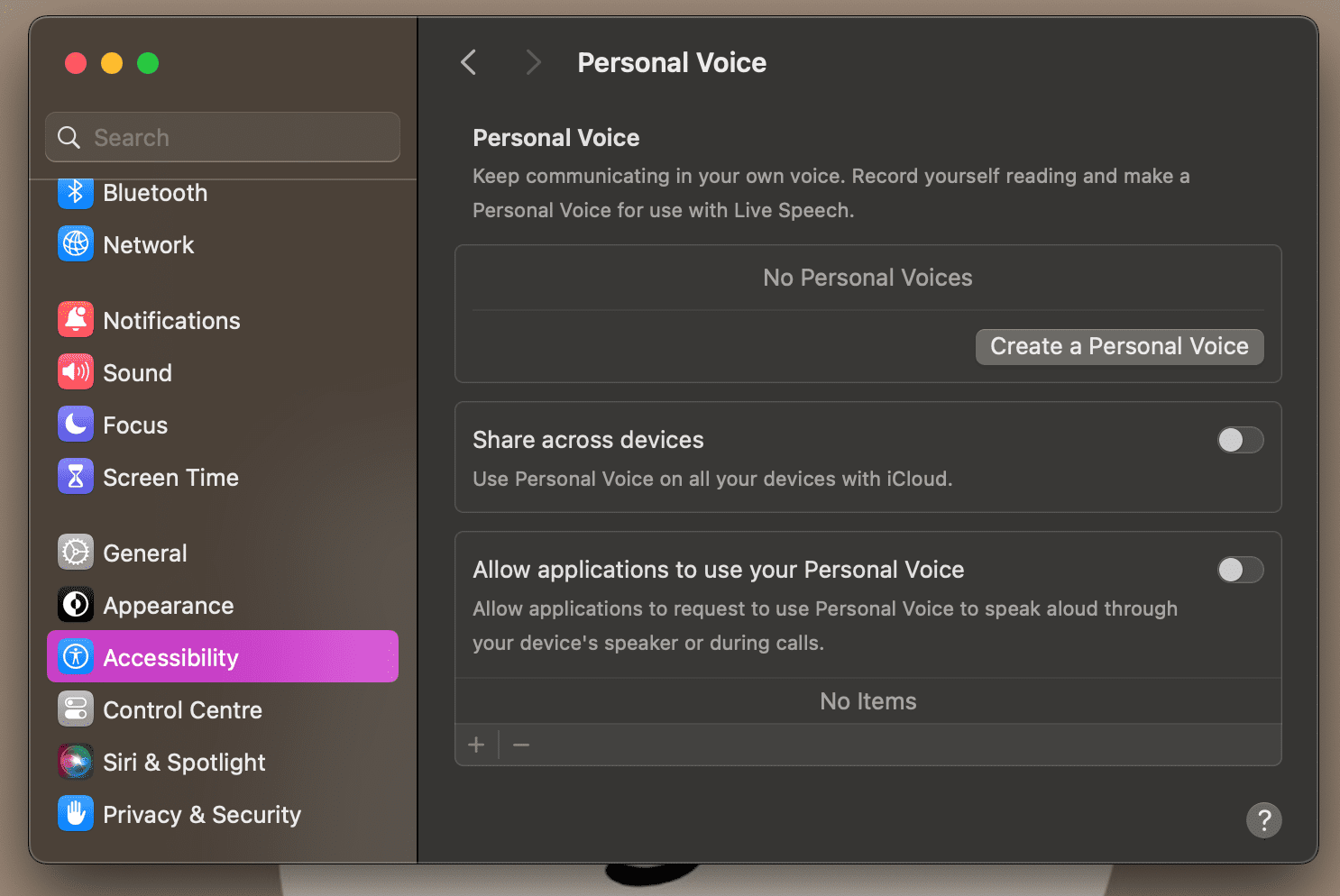
Iako je korišćenje ličnog glasa za kreiranje replike vašeg pravog glasa prilično dug proces, preporučujemo da odvojite vreme da ga podesite za „Govor uživo“. Na taj način, sve što otkucate biće izgovoreno vašim glasom, što će poboljšati vašu komunikaciju sa voljenima.
„Govor uživo“ nije ograničen samo na FaceTime i standardne telefonske pozive. Možete ga koristiti i u podržanim aplikacijama drugih proizvođača. Na primer, testirao sam ovu funkciju tokom WhatsApp poziva i radila je savršeno.